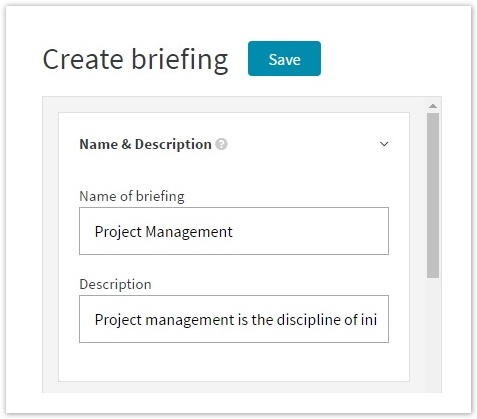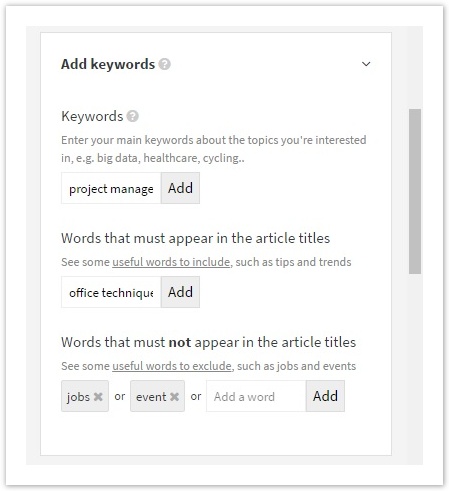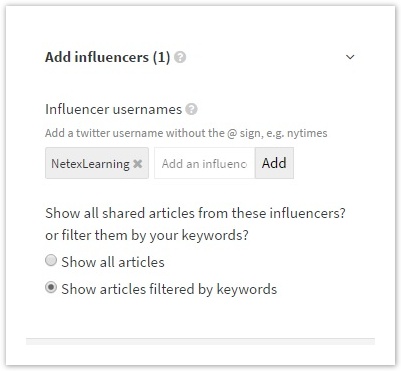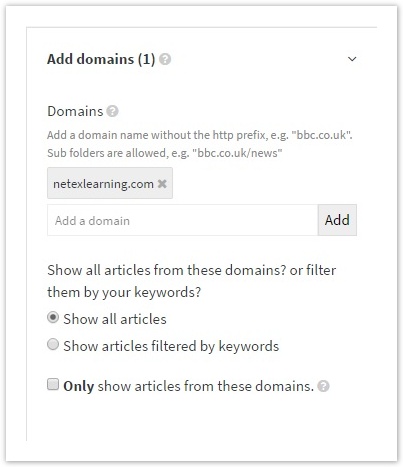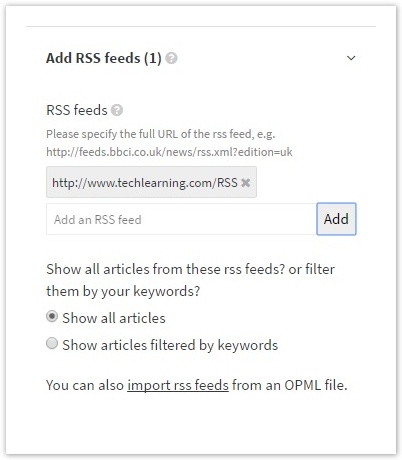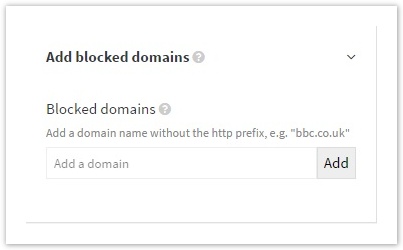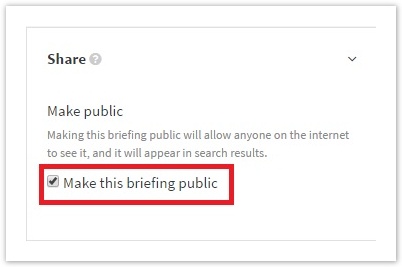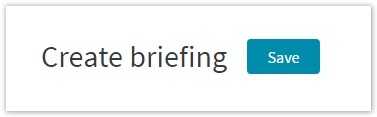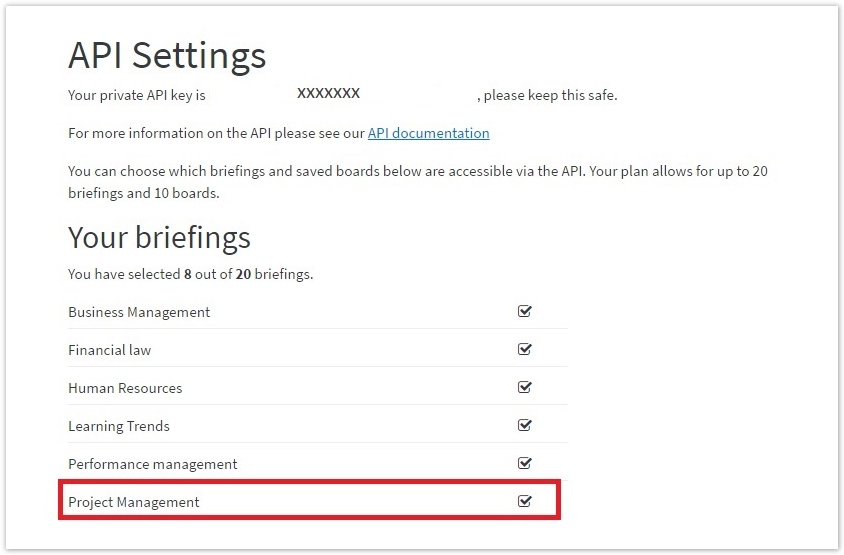Configurar Anders Pink (learningCloud)
Para crear un nuevo informe (briefing) en Anders Pink, accede a la URL https://anderspink.com con tus credenciales asignadas.
- Haz clic sobre la opción Create Briefing que se encuentra en el menú superior.
- Cubre los diferentes campos que nos solicita el nuevo briefing, comenzando por un nombre y una descripción acorde:
- Añade las palabras clave que definan el nuevo briefing, así como las palabras que quieras que se muestren en los títulos de los artículos, además de las que no quieras que se muestren:
- Añade las cuentas de Twitter de las empresas y personas influyentes relacionados con el tema de nuestro briefing:
- Añade sitios webs con temáticas relacionadas, pues se mostrarán los artículos recientemente publicados de los sitios web que hayas elegido.
También puedes añadir RSS Feed con temáticas relacionadas, para que se muestren los artículos recientes del RSS que hayas indicado.
Al configurar Anders Pink podrás ver en un único sitio las noticias de los blogs de empresas y personas influyentes, así como de la competencia.
- Si lo consideras oportuno, también puedes bloquear sitios web para evitar que sus artículos aparezcan en el briefing.
- También podemos elegir hacer público nuestro briefing marcando la casilla Make this briefing public. De este modo, cualquier persona conectada a internet tendrá la posibilidad de verlo.
- Tras cubrir todos los campos, guarda el briefing pulsando sobre el botón Save:
- Ahora que ya tenemos el briefing creado, tan sólo debemos hacer clic en la opción API ubicada en la barra superior:
- Para finalizar, tan sólo debemos seleccionar el nuevo briefing creado para la publicación a través de la API y ya podremos visualizar el informe desde learningCloud.
, multiple selections available,